Isi kandungan
Dalam tutorial ini, saya akan menunjukkan kepada anda 7 kaedah mudah untuk memasukkan nombor halaman dalam excel . Jelas sekali, menambah nombor halaman pada dokumen akan memudahkan untuk menavigasi dan berkongsi dengan orang lain. Ini benar terutamanya jika dokumen mempunyai bilangan halaman yang banyak. Kita akan melihat dalam tutorial ini bagaimana excel menyediakan pelbagai ciri untuk mencapainya.
Muat Turun Buku Kerja Amalan
Anda boleh memuat turun buku kerja amalan dari sini.
Masukkan Nombor Halaman dalam Excel.xlsm
7 Kaedah Mudah untuk Memasukkan Nombor Halaman dalam Excel
1. Menggunakan Gaya Paparan Susun Letak Halaman untuk Memasukkan Nombor Halaman
Arahan Layout Halaman dalam excel mengawal cara dokumen akan kelihatan selepas dicetak. Kami akan menggunakan arahan ini untuk memasukkan nombor halaman yang diperlukan dalam lembaran kerja kami.
Langkah:
- Pertama, pergi ke Paparan tab dan daripada bahagian Paparan Buku Kerja , pilih Reka Letak Halaman .

- Sekarang, alihkan penunjuk tetikus ke bahagian atas halaman dan anda akan melihat kotak dengan teks Tambah Pengepala .

- Kemudian, klik pada kotak Tambah Pengepala dan pergi ke tab Pengepala & Pengaki .
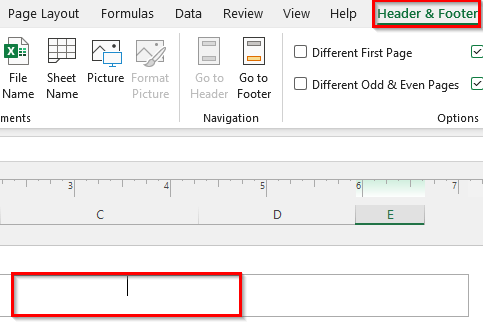
- Seterusnya, klik pada pilihan Nombor Halaman dan ini akan memasukkan kod & ;[Halaman] dalam kotak.
- Di sini, tekan kekunci Ruang sekali dan taip “daripada” dan tekan sekali lagi Ruang kunci.

- Sekarang, klik pada pilihan Bilangan Halaman dan ini akan memasuki kod &[Halaman] .
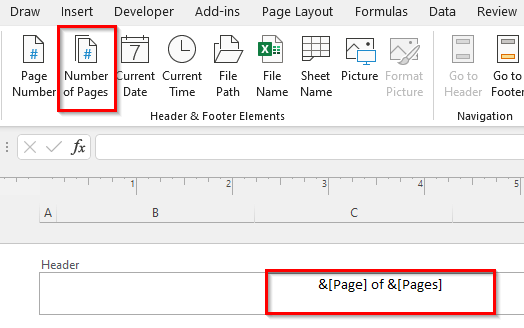
- Akhir sekali, klik pada tempat lain pada lembaran kerja dan nombor halaman akan dipaparkan di bahagian atas halaman.

2. Menggunakan Kotak Dialog Persediaan Halaman
Pilihan Persediaan Halaman dalam excel memberi kami peluang untuk menjadikan buku kerja kami kelihatan lebih teratur. Salah satunya ialah kita boleh memasukkan nombor halaman dengan sangat mudah. Mari kita lihat bagaimana kita boleh melakukannya.
Langkah:
- Untuk bermula, navigasi ke tab Reka Letak Halaman dan klik pada anak panah yang ditunjukkan di bawah.

- Sekarang, dalam tetingkap Penyediaan Halaman baharu, pergi ke Pengepala/ Tab Pengaki dan daripada menu lungsur Pengepala pilih Halaman 1 daripada ? .
- Seterusnya, tekan OK .
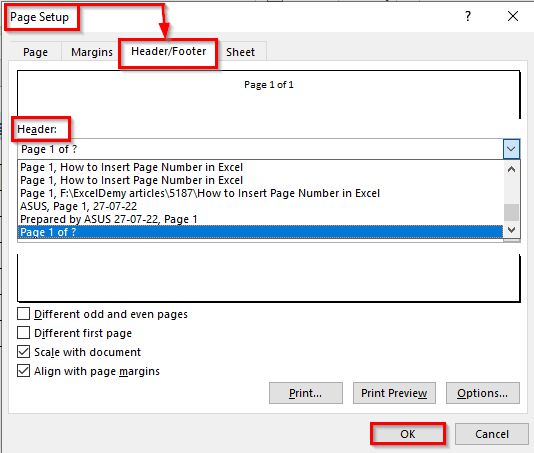
- Akhir sekali, ini akan memasukkan nombor halaman dalam bahagian pengepala.

3. Masukkan Nombor Halaman Bermula daripada Nombor Yang Diingini
Jika anda ingin memasukkan nombor halaman tetapi menetapkan nombor halaman permulaan secara manual, maka anda boleh menggunakan kaedah ini.
Langkah:
- Pertama sekali, pergi ke tab Reka Letak Halaman dan klik pada anak panah yang ditunjukkan di bawah.
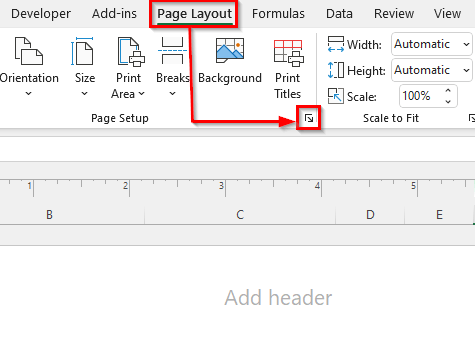
- Seterusnya, dalam tetingkap Persediaan Halaman pergi ke tab Halaman dan masukkan nombor halaman yang anda inginkan dalam medan Halaman pertamanombor .
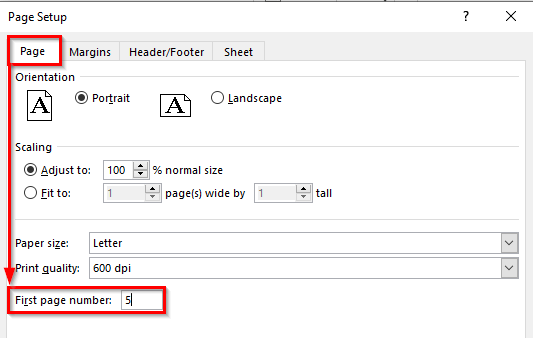
- Selepas itu, pergi ke tab Pengepala/Pengaki dan pilih Halaman 5 daripada lungsur turun Pengepala .
- Kemudian, tekan OK .
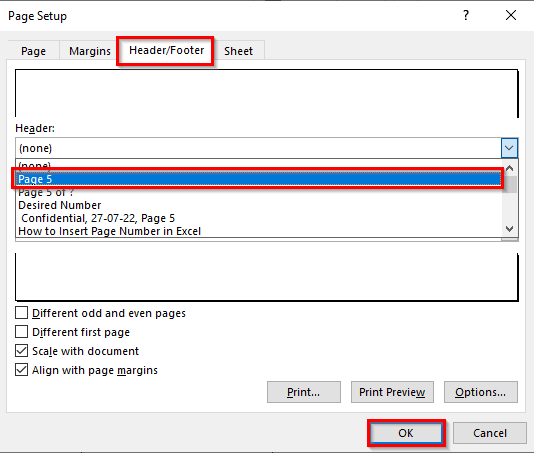
- Akhir sekali, Excel akan memasukkan nombor halaman yang anda masukkan sebagai halaman pertama.
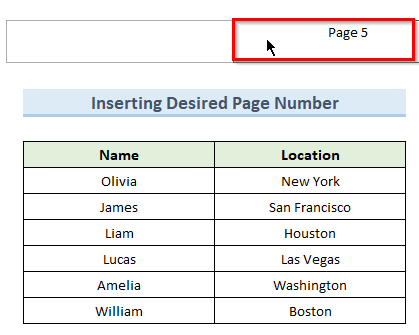
Baca Lagi: Cara Memulakan Nombor Halaman pada Nombor Berbeza dalam Excel
4. Masukkan Nombor Halaman Menggunakan Tab Sisip dalam Excel
Kita boleh memasukkan nombor halaman dalam lembaran kerja excel menggunakan tab Sisipkan . Ini akan membolehkan kita memasukkan Pengepala dahulu dan kemudian menetapkan nombor halaman di sana. Ikut langkah di bawah.
Langkah:
- Untuk bermula, pergi ke tab Sisipkan dan di bawah Teks bahagian pilih Pengepala&Pengaki .

- Sekarang, bawa penuding tetikus ke bahagian atas halaman dan klik pada kotak tengah.
- Kemudian, klik pada pilihan Nombor Halaman dan ini akan memasukkan kod &[Halaman] dalam kotak.
- Di sini, tekan Space dan taip of dan Space sekali lagi.

- Selepas itu, klik pada pilihan Bilangan Halaman .

- Akhir sekali, nombor halaman akan muncul di atas halaman.

5. Tambah Nombor Halaman daripada Bar Status
Salah satu kaedah terpantas untuk memasukkan nombor halaman dalam excel ialah menggunakan bar status. Mari kita pergi melaluilangkah.
Langkah:
- Pertama sekali, pergi ke tab Reka Letak Halaman dalam Bar Status di bahagian bawah skrin anda.
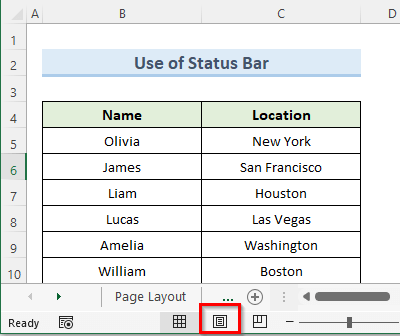
- Sekarang, seperti sebelum ini klik pada kotak tengah di bahagian atas skrin anda dan pilih Nombor Halaman .
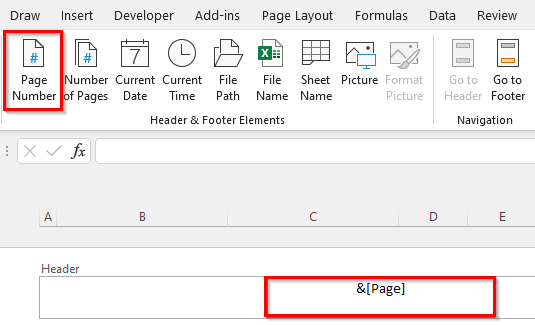
- Kemudian, taip daripada dan klik Bilangan Halaman .

- Akibatnya, excel akan menambah nombor halaman ke bahagian atas skrin anda.

6. Masukkan Nombor Halaman dalam Berbilang Lembaran Kerja
Apabila kita mempunyai berbilang lembaran kerja excel dan kita ingin memasukkan nombor halaman pada setiap satu daripadanya, maka ini kaedah akan menjimatkan banyak masa berbanding melakukannya secara manual.
Langkah:
- Pertama, pergi ke tab Reka Letak Halaman dan klik pada anak panah di penjuru kanan sebelah bawah.

- Seterusnya, dalam tetingkap Persediaan Halaman pergi ke Tab Pengepala/Pengaki dan klik pada Tersuai Pengepala .

- Sekarang, dalam tetingkap Pengepala, klik pada Cent bahagian er dan pilih Sisipkan Nombor Halaman .

- Kemudian, taipkan daripada dan pilih Sisipkan Bilangan Halaman .
- Sekarang, tekan OK .
- Akibatnya, excel akan memasukkan nombor halaman ke semua lembaran kerja yang terbuka.

Baca Lagi: Cara Memasukkan Nombor Halaman Berjujukan Merentas Lembaran Kerja
7. Masukkan Nombor Halaman Di Dalam Sel Menggunakan VBA
Kaedah VBA ini akan membolehkan kami memasukkan nombor halaman dalam mana-mana bahagian halaman kami, tidak seperti kaedah sebelumnya di mana kami hanya boleh memasukkan nombor halaman di bahagian atas atau bawah.
Langkah:
- Pertama, pergi ke tab Pembangun dan pilih Visual Basic .

- Sekarang, dalam tetingkap Visual Basic klik Sisipkan dan kemudian Modul .

- Seterusnya, taip kod berikut dalam tetingkap dengan nama Modul1 :
8933

- Kemudian, tutup tetingkap Visual Basic dan pilih mana-mana sel kosong. Pergi ke tab Lihat .
- Di sini, daripada menu lungsur Makro pilih Lihat Makro .
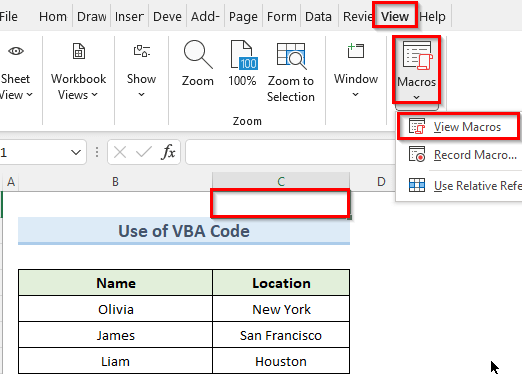
- Sekarang, klik pada Jalankan .

- Oleh itu, Kod VBA akan menambah nombor halaman pada sel yang anda pilih.

Baca Lagi: Cara untuk Masukkan Nombor Halaman Menggunakan VBA dalam Excel (3 Makro)
Cara Mengalih Keluar Nombor Halaman dalam Excel
Jika anda tidak mahu mempunyai sebarang nombor halaman dalam dokumen anda atau anda hanya mempunyai dokumen satu halaman, kemudian anda boleh menggunakan kaedah ini untuk mengalih keluar nombor halaman.
Langkah:
- Pertama, pergi ke Paparan tab dan pilih Reka Letak Halaman .
- Kemudian, bawa penuding tetikus anda ke kotak yang mengandungi nombor halaman.
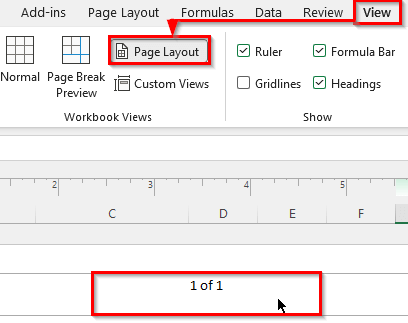
- Seterusnya, klik pada nombor halaman dan anda akan melihat kod seperti imejdi bawah.
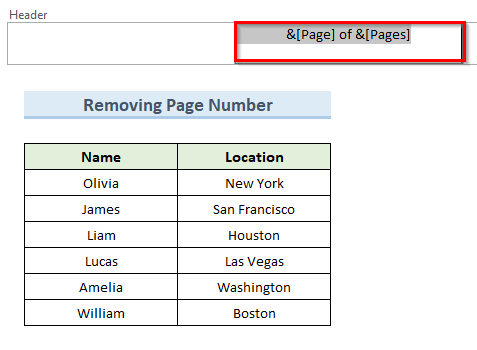
- Di sini, tekan kekunci backspace sekali.
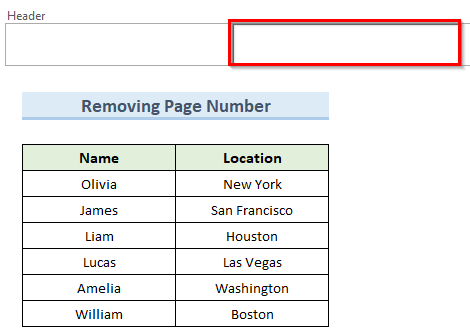
- Serta merta, nombor halaman akan hilang dan tajuk Tambah pengepala akan dipaparkan mengesahkan perkara ini.

Baca Lagi: Cara Mengalih Keluar Nombor Halaman daripada Pratonton Pecah Halaman dalam Excel
Kesimpulan
Saya harap anda memahami kaedah yang saya tunjukkan dalam ini tutorial untuk memasukkan nombor halaman dalam excel dan dapat mengaplikasikannya dengan betul. Antara pelbagai cara, cara yang anda mungkin mahu gunakan bergantung pada situasi anda, saiz dokumen, dll. Akhir sekali, untuk mengetahui lebih lanjut teknik excel , ikuti tapak web ExcelWIKI kami . Jika anda mempunyai sebarang pertanyaan, sila beritahu saya dalam ulasan.

